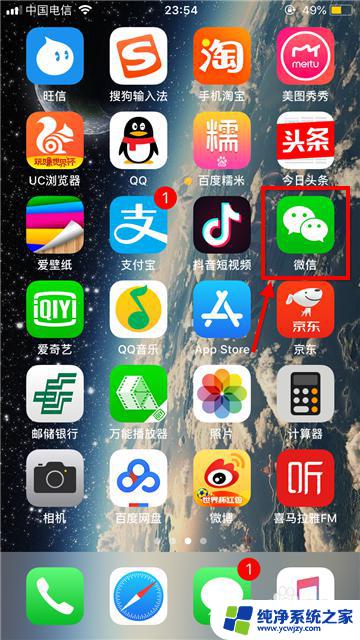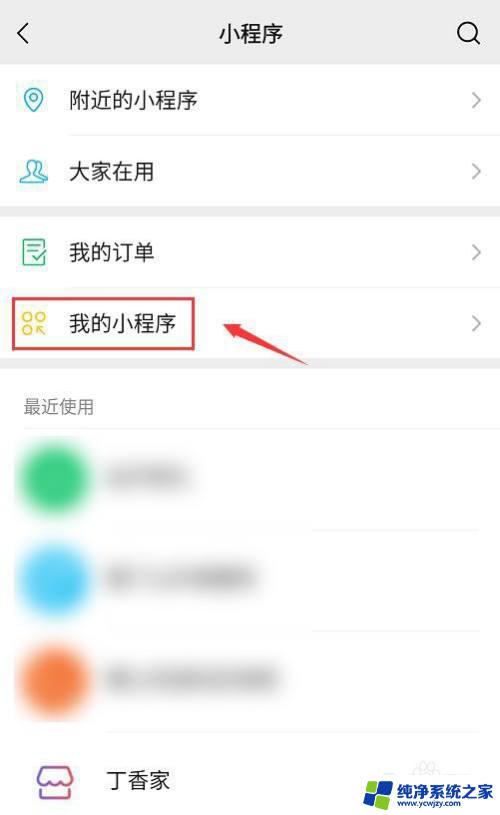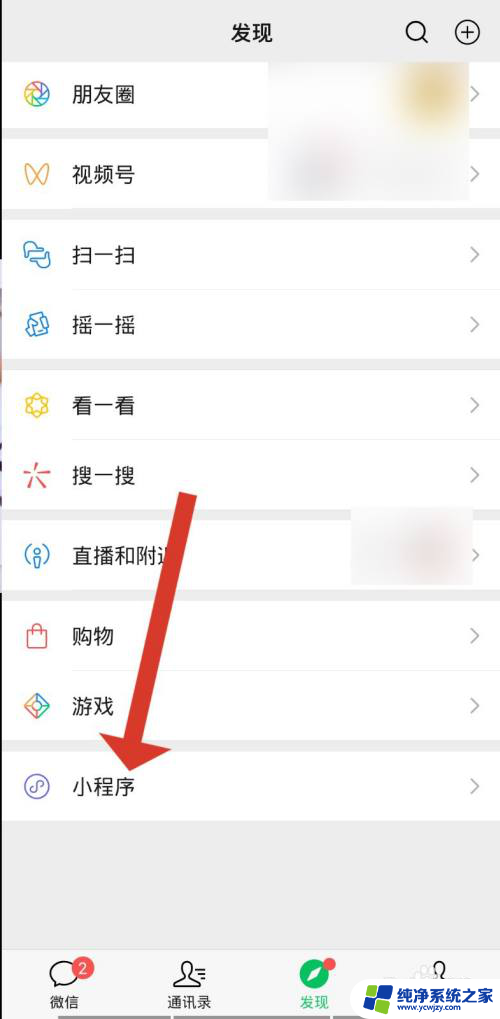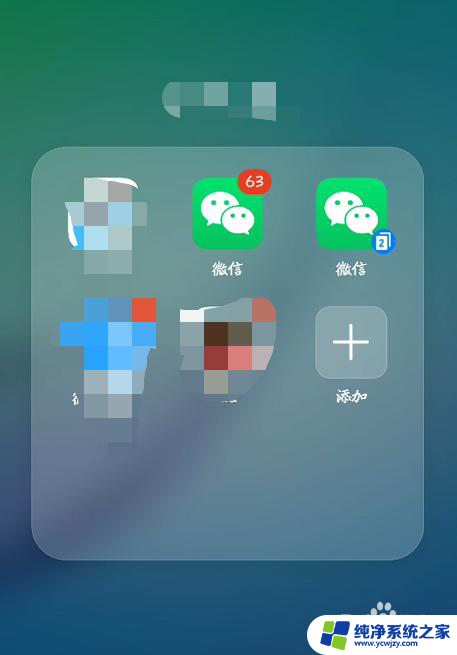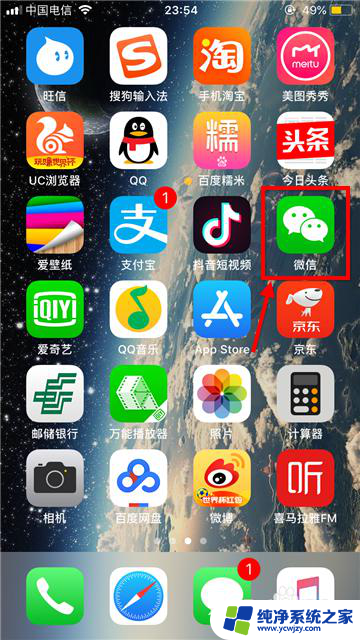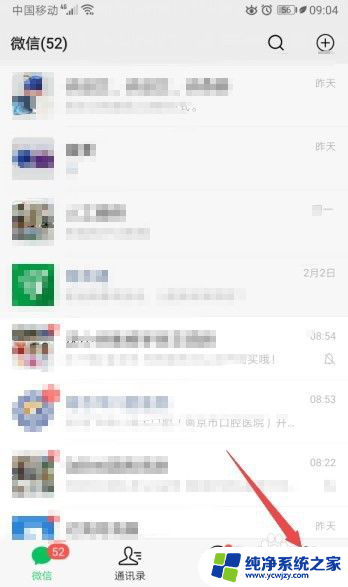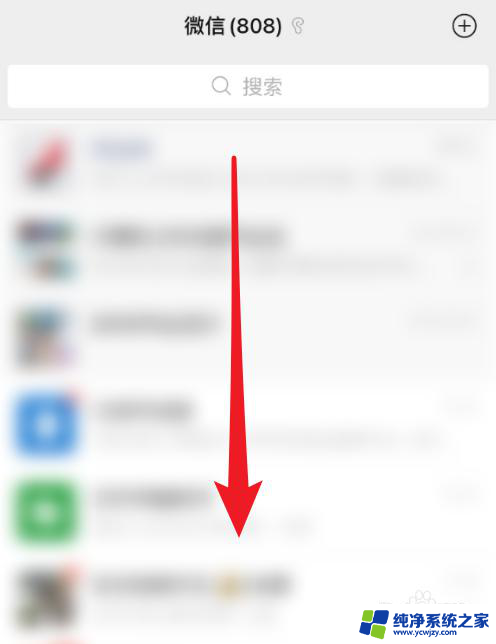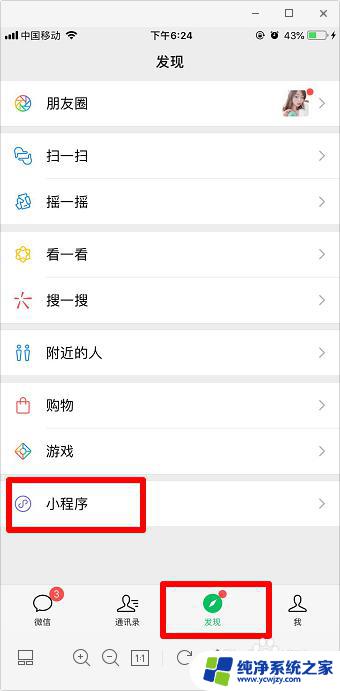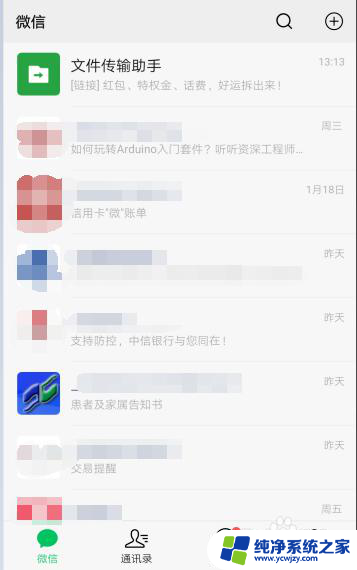怎么删掉微信小程序 微信小程序如何卸载
微信小程序是微信推出的一种轻量级应用程序,用户可以在微信中直接使用,而无需下载安装,随着时间的推移,我们可能会发现自己的微信小程序列表越来越长,其中一些可能已经不再使用或不再感兴趣。如何删掉微信小程序呢?微信小程序的卸载过程又是怎样的呢?本文将详细介绍如何删除微信小程序并卸载的方法,帮助您简化微信小程序列表,提高使用效率。
操作方法:
1.打开手机微信客户端并登录需要删除小程序的那个账号。
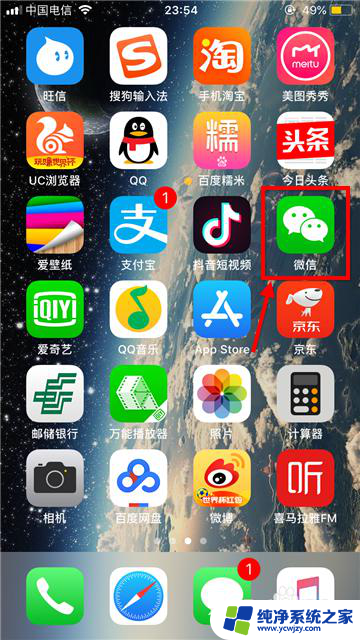
2.在主界面右下角点击发现;进入发现后选择最后一项小程序。
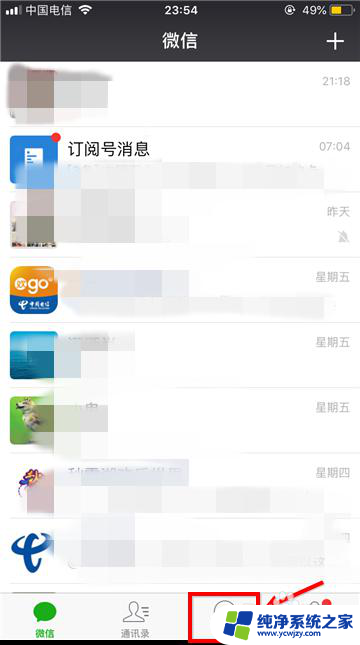
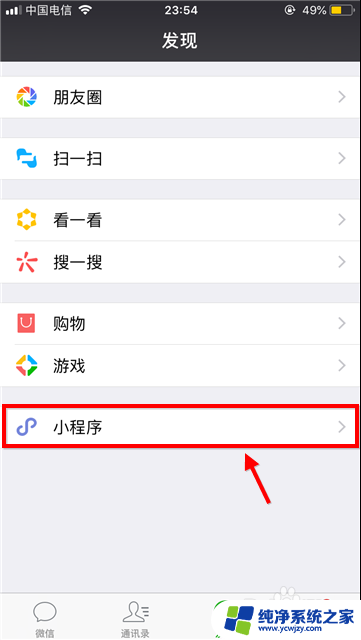
3.只要使用过的小程序都会出现在最近使用列表中,只有手动添加后才会出现在我的小程序列表中。被添加的程序末端有星标图案。
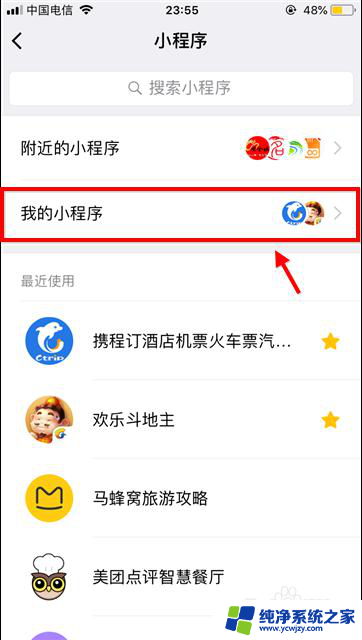
4.如果仅仅需要将程序从我的小程序列表中移除:
首先点击我的小程序,然后点击右上角编辑图标,然后勾选需要移除的程序。
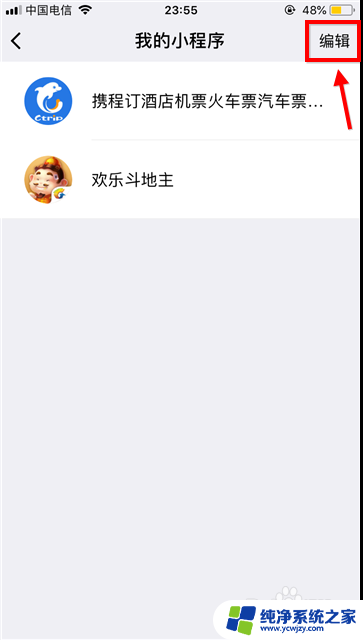
5.还有一种方法是在最近使用列表中向左滑动小程序,然后选择移除。
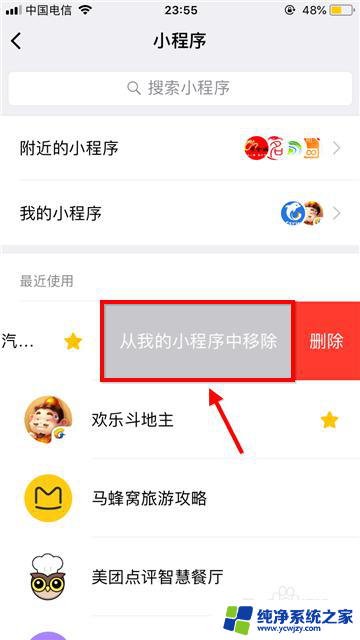
6.那么如何删除微信小程序呢?
彻底删除的方法是在最近使用列表中向左滑动小程序,然后选择删除。
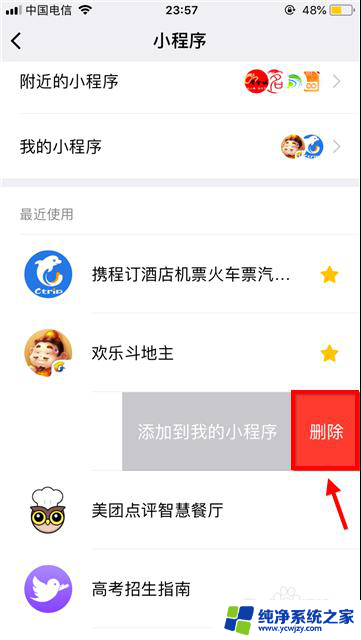
7.在确认框中再次点击删除,这样不需要的小程序就彻底消失了。
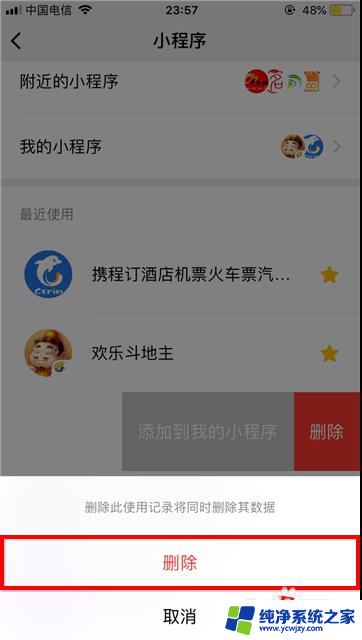
以上就是如何删除微信小程序的全部内容,有需要的用户可以按照小编的步骤进行操作,希望这些步骤对大家有所帮助。